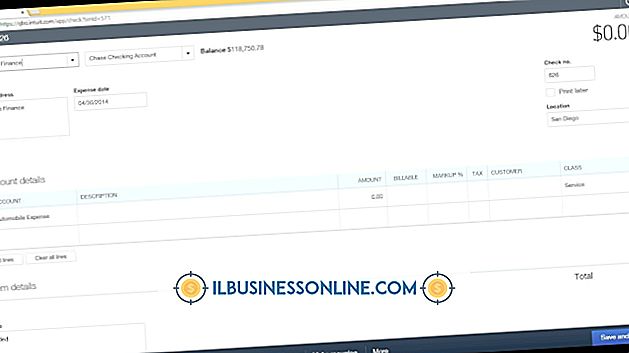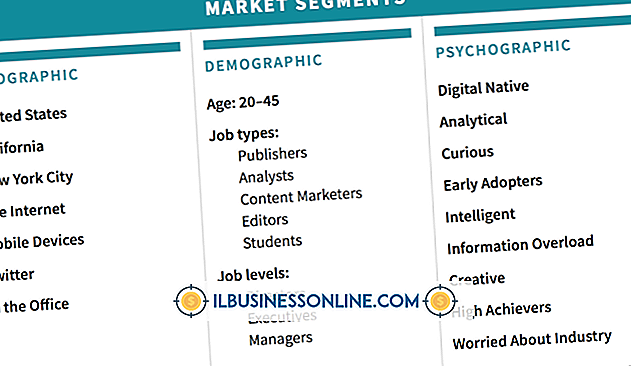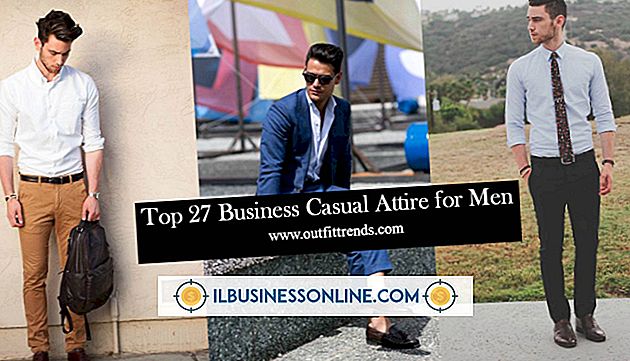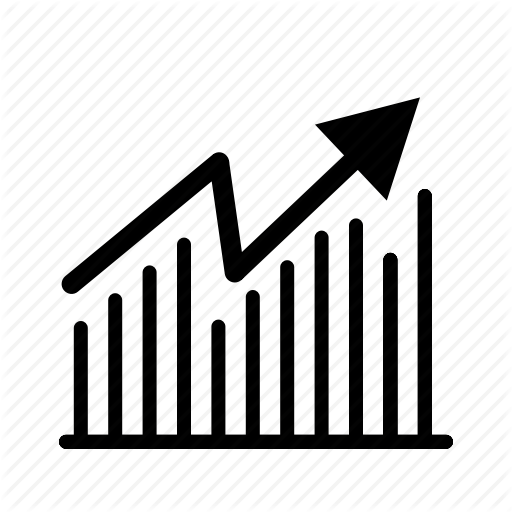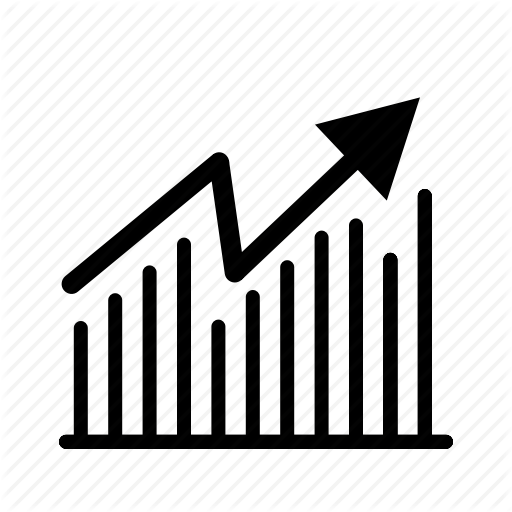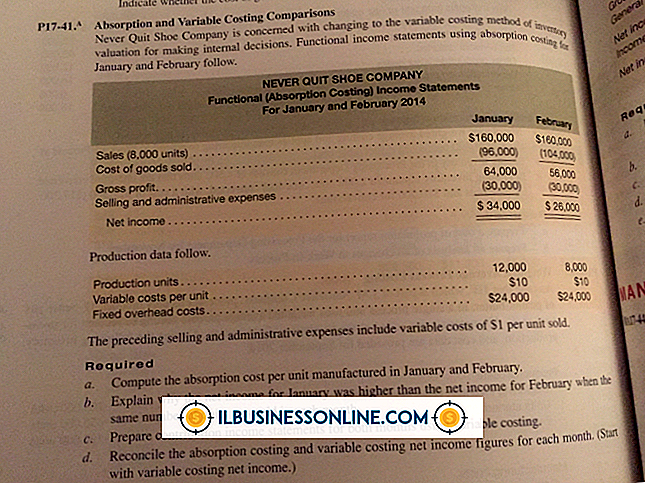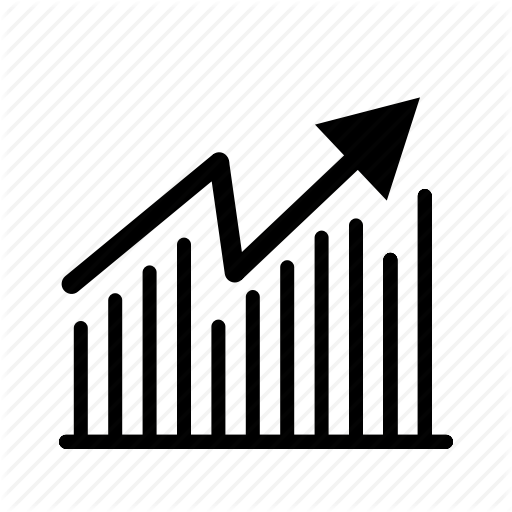Jak powiększać pliki GIF lub JPEG
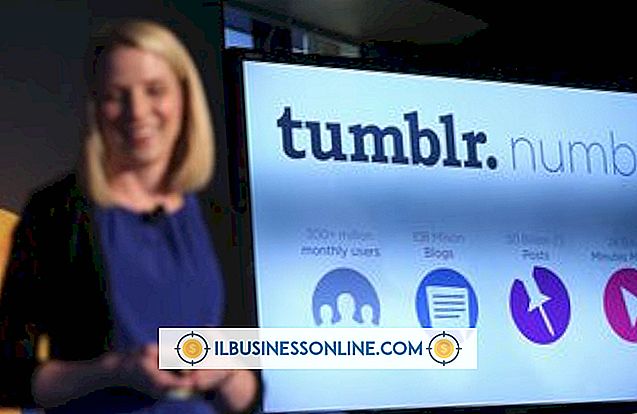
Wiedząc, jak powiększyć pliki w formacie GIF lub JPEG, możesz dopasować swoje obrazy do nośnika, na którym chcesz wyświetlać te obrazy. Twoja strona internetowa może wymagać ilustracji, aby pasowała do konkretnego bloku, na przykład na podstawie układu strony. Jeśli grafika dla tej ilustracji jest zbyt mała, należy zmienić jej wielkość, aby pasowała do bloku. Kilka bezpłatnych narzędzi może wykonać tę pracę, w tym niektóre w sieci. Jedną wadą tego procesu jest to, że zwiększanie rozmiaru obrazu dla plików w formacie GIF i JPEG obniża jakość obrazu, ponieważ polega na rozprowadzaniu ustalonej ilości danych w większym formacie.
Pixlr
1.
Kliknij link "Edytor (zaawansowane)" na stronie głównej Pixlr, aby załadować edytor obrazów. Kliknij link "Otwórz z komputera", a następnie przejdź do pliku JPEG lub nieobsługiwanego pliku GIF na dysku twardym. Pixel nie zachowuje animacji w plikach GIF. Kliknij dwukrotnie obraz, aby przesłać go do Pixlr.
2.
Kliknij polecenie "Rozmiar obrazu" w menu Obraz, aby wyświetlić okno dialogowe z kontrolkami rozmiaru. Wpisz nową szerokość w polu tekstowym "Szerokość". Aby zachować taki sam stosunek szerokości do wysokości oryginalnego obrazu, pozostaw zaznaczenie pola "Ogranicz proporcje", a następnie kliknij "OK". W przeciwnym razie usuń zaznaczenie opcji "Ogranicz proporcje", a następnie wpisz nową wysokość w polu tekstowym Wysokość.
3.
Użyj polecenia "Zapisz" menu Plik, aby zapisać powiększony obraz.
Farba
1.
Użyj polecenia "Otwórz" Paint, które znajduje się w menu Plik, aby załadować plik JPEG lub animowany plik GIF.
2.
Kliknij polecenie "Zmień rozmiar" paska narzędzi, aby wyświetlić okno dialogowe zmiany rozmiaru. Kliknij opcję "Procent", aby zmienić rozmiar na podstawie bieżącego rozmiaru obrazu. Kliknij opcję "Piksele", aby powiększyć do określonego wymiaru pikseli. Wpisz współczynnik skali, pomnożony przez 100, w formancie horyzontalnym, jeśli wybierzesz opcję skalowania procentowego. Na przykład, aby podwoić szerokość obrazu, wpisz "200" w polu Pozioma. Wpisz liczbę pikseli, które mają zajmować szerokość obrazu w formancie poziomym, po kliknięciu opcji Piksele.
3.
Usuń zaznaczenie pola wyboru "Współczynnik proporcji", jeśli chcesz ustawić nową wysokość obrazu niezależnie od szerokości. Wpisz liczbę dla nowych wymiarów pionowych w sterowaniu pionowym. Kliknij "OK", aby wykonać zmianę rozmiaru.
KORDONEK
1.
Otwórz plik w formacie GIF lub JPEG, aby zmienić rozmiar w GIMP. GIMP zachowuje animacje w plikach, które używają formatu pliku GIF.
2.
Kliknij polecenie Obraz "Obraz skali" menu, a następnie kliknij kontrolkę po prawej stronie wartości "Percent", aby wyświetlić listę jednostek, za pomocą których możesz powiększyć obraz. Ta lista zawiera powiększenie o procent, cale, piksele i inne jednostki.
3.
Kliknij żądaną metodę powiększenia, a następnie wpisz nową szerokość do kontrolki Szerokość, upewniając się, że liczba ma te same jednostki (na przykład procent, piksele), jakie wybrano w kontrolce urządzenia.
4.
Kliknij ikonę łańcucha, aby powiększyć wysokość niezależnie od szerokości, a następnie wpisz nowy wymiar wysokości w polu Wysokość.
5.
Kliknij kontrolkę Interpolacja, aby wyświetlić listę metod powiększania. Drugi element na liście, Cubic, zapewnia najwyższą jakość powiększenia, ale trwa najdłużej do obliczenia. Metody wyższe na liście dają coraz gorszą jakość obrazu.
6.
Kliknij "Skaluj", aby wykonać powiększenie, a następnie kliknij polecenie "Zapisz" w menu Plik. Kliknij opcję Animacja, jeśli pojawi się okno dialogowe z informacjami o plikach GIF. Kliknij "Eksportuj", aby zakończyć zapisywanie na dysku.